

3d작업하면서 짬짬히 그린 것.
작업은 전부 포토샵에서.
'개인작업물' 카테고리의 다른 글
| 2D: red wall (0) | 2009.01.17 |
|---|---|
| 2D : 신년 인사 (0) | 2008.12.27 |
| 3D : church_out (0) | 2008.10.26 |


| 2D: red wall (0) | 2009.01.17 |
|---|---|
| 2D : 신년 인사 (0) | 2008.12.27 |
| 3D : church_out (0) | 2008.10.26 |
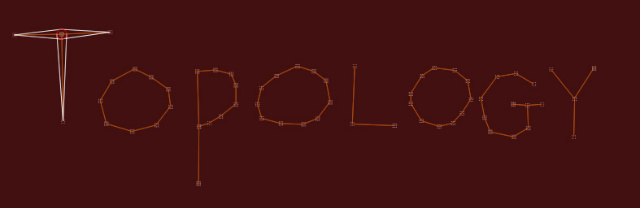
포인트 추가 : 해당 위치에 마우스 클릭
포인트 선택 : 해당 포인트를 마우스 클릭
포인트 선택 해제 : 모델 이외의 지점 클릭
포인트 제거 : alt 클릭
시작점 보기: ctrl 포인트 클릭
포인트 이동: move 모드에서
여러개의 포인트 이동 : draw사이즈 up
포인트 크기 : scale모드에서
커넥션 라인 지우기 : 중간에 새 포인트를 추가한 다음, 지운다.
geometry를 topology로 바꿀때 : shift 클릭
unerease geometry : shift alt 클릭, 또는 paint된 영역을 shift클릭
그 외 관련사항 메모
*topology는 선택된 서브툴에 대해서만 작용하고, 완성된 오브젝트가 되지 않는다.
현재까지는, 일단 obj익스포트 한 다음, 다시 import해서 add하는 방법밖에.
*지스피어로 뼈대를 만들고, topology 메쉬로 감쌀 수 있다. 지스피어 뼈대를 Rig로 사용할 수 있음.
*mesh extratction처럼, 옷이나 갑옷 등을 만들 때 활용할 수 있음. geometry에 대한 컨트롤을 제공한다는 장점이 있음.
*topology rigging - 기술적으로 결점이 있으나 일단 간단한 transpose 가능. --> 좀 더 자세한 사항 볼 것.
| 지브러시 잡다한 팁 (0) | 2009.03.06 |
|---|---|
| Zbrush Tips from ZbrushCentral (& ETC.) (0) | 2008.07.31 |
| Zbrush3 Plugin : SubToolMaster (0) | 2008.07.30 |
번역을 신뢰하지 말 것. 반드시 원문을 참고할 것! -by KCN
개인적으로 공부한 것을 정리해 나가는 것이고, 여러번 고심한 번역도 절대 아님.
(32비트FP에 관련된 내용중 직접적으로 필요한 내용은 대부분 디스플레이스먼트 맵에 관련되어있다.
채널당 32bit의 정보를 사용한다는 것인데, 머드박스와 지브러시에 방식차이가 조금씩 있는 것 같기도 하다. 머드박스의 경우 알파값을 바꾸지 않고도 바로 정확하게 렌더링 걸렸는데, 지브러시 MD로 뽑은 경우는 그렇지 않았다. 지브러시의 경우 ADE 옵션에 대해서 좀 찾아봐야 할 듯. (멘탈레이에서)
머드나 ZB나 둘 다 RGB파일에 용량도 비슷했지만, 렌더링 걸리는 게 다르다. MD에서 1개 채널로 뽑으면 나중에 .map으로 변환이 안 되었다. 그리고, 채널당 바이트 수가 16비트에서 32비트로 올라가면, 파일 용량도 2배 늘어난다. 렌더타임은 32비트가 약간 더 많이 걸리지만, 심하게 늘어나지는 않았음.
머드박스의 경우, 32비트 노말맵이 에러가 나서 뽑히지 않았다. 24비트로 세팅하고, 뽑은 경우, 최종 파일이 48비트인 걸로 봐서, 32비트는 아직 지원이 안 되는 걸지도??)
(영문 위키대백과 ,전반적인 내용)
24비트 트루컬러는 red를 8bit, blue를 8bit, green를 8bit로 표현한다. 각각의 컬러에는 256(2의8승) 단계가 있고, 그러므로 이를 조합하여 총 16,777,216 (256*256*256)가지의 컬러를 표현할 수 있다.
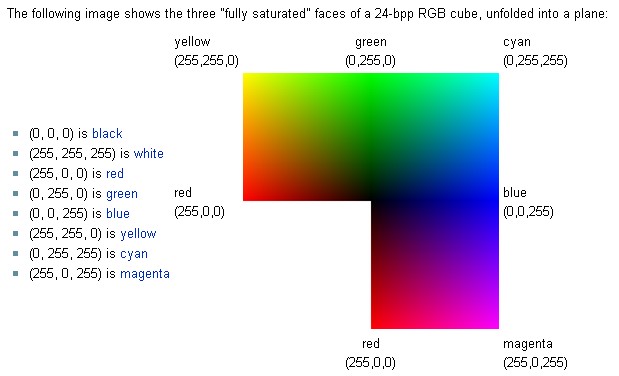
24bit 컬러 이미지에 추가로 그 외의 8bit 데이타(예를 들어 alpha나 z 또는 범프)를 가지고 있는 경우를 '32bit'라고 하는 것은 잘못 지칭한 것이다.
실제 컬러 데이타에 24비트 이상을 사용하는 시스템도 있지만, 대부분은 30bit implementation이다. (2bit를 끼워 넣어서 각 채널이 똑같이 10bit를 가지고 있도록 하는 방식)
24비트 이상으로 올라가면서, 몇몇 시스템들은 nonlinear한 방식으로, 데이터를 저장할 여분의 공간을 사용하고 있다. 보통, dynamic range이미지로, 디스플레이 되는 것 이상의 데이타를 저장하는 형태이다.
데이타를 저장하기 위해, white and black의 값을 넘어선 floating point number를 사용한다. ->HDRI ->이렇게 함으로써 같은 color space에서 왜곡이 덜 되면서도, 정확한 태양관의 강도나 deep shadow를 정확하게 표현할 수 있다.
(about 32bit from English Wiki)
(지브러시, 디스플레이스먼트 관련)
<channel resolution>
각각의 channel은 resolution을 가지고 있고, 이는 얼마나 많이 강도의 변화를 표현할 수 있는지에 대한 척도이다. 더 높은 resolution일 수록 더 정확하게 시각적 정보를 저장할 수 있다.
channel resolution은 각각의 픽셀의 해당 channel에 얼마나 많은 데이타가 저장되어 있느냐에 따라 달라진다. 각 포인트에 저장되는 비트수로 표현된다.
32비트 포맷은 보통 'floating point'포맷에 저장된다.
32비트 포맷에 저장했을 때 얻을 수 있는 잇점은, export해야 할 경우, alpha depth factor(alpha 팔레트안 하단의 슬라이더) 값이 이미 정해져 있어서, 같은 디스플레이스먼드 맵을 수정한 것을 계속 익스포트 할 때 그 값을 변경할 필요가 없다는 것이다.
또한 다른 디스플레이스먼트 맵을 만들었을 때에도, alpha depth factor를 조절할 필요가 없다.
(http://zbrush.info/docs/index.php/Channel_Resolution)
(area 포럼)
-16비트 맵은 gray level로, 거리를 가지고 상대적으로 normalize한 것이다.
-32비트맵은 로우모델과 하이 모델 사이의 world space상의 정확한 거리를 베이크한다.
-하이 모델이 로우 모델의 surface보다 안쪽에 위치하는 경우에, 이를 nagative value로 베이크 되는데, 이런 경우 보통의 이미지 뷰어로는 디스플레이가 되지 않는다.
(http://area.autodesk.com/index.php/forums/viewthread/5901/)
(머드박스 도큐먼트)
Working with Float Maps
렌더링의 측면에서, world space unit을 사용하는 것은, 렌더 타임이라는 점에서 normalize된 맵에 비해, 디스플레이스먼트의 높낮이를 조정이 쉽다.
디스플레이스먼트 쉐이더는 보통 1로 세팅되어있고, 맵의 픽셀 값에 따라 높이 정보를 바로 읽어올 수 있다.
이렇게 추출된 디스플레이스먼트 맵은 높이에 대해 추측할 필요가 없으며, 스컬럽팅한 모델과 같이 보인다.
world space unit을 사용하므로, 오브젝트의 크기를 바꾸어도 깨지지 않는다.
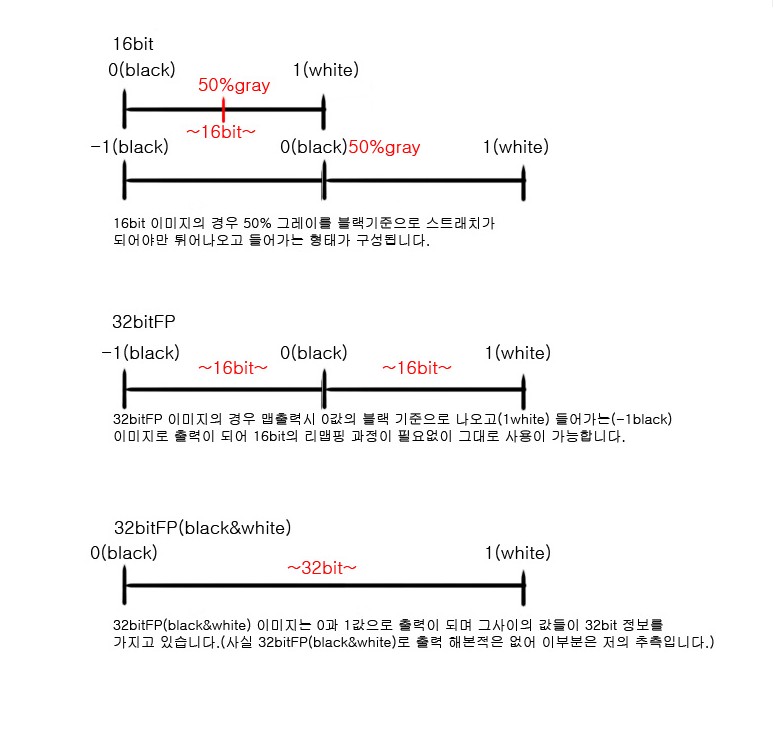
zenus`s BLOG에서 가져옴. 16bit 와 32bit의 차이점
blog.naver.com/bukjang <- 원 출처는 이곳이라고 하는데, 원문을 찾을 수가 없음...;